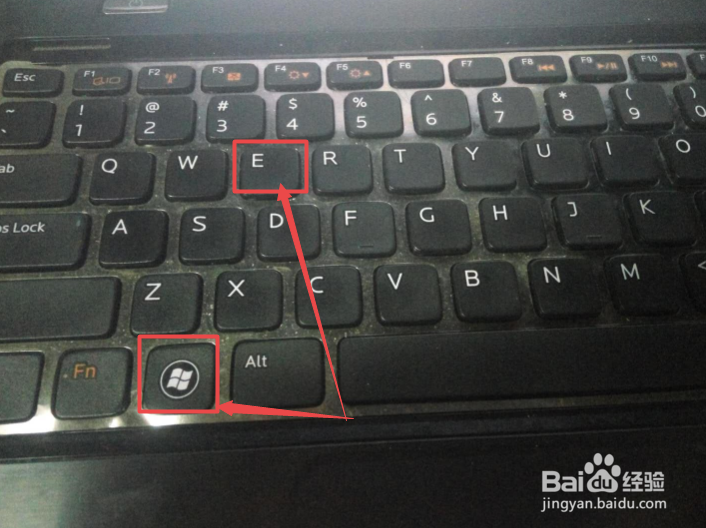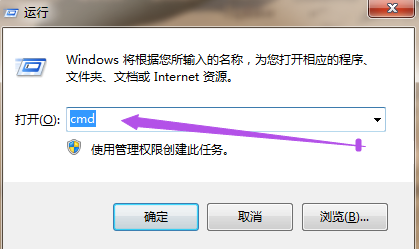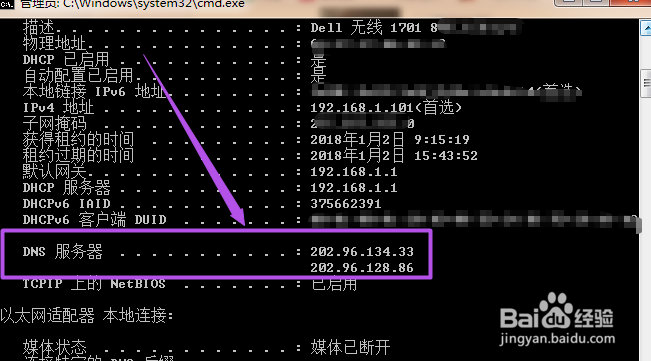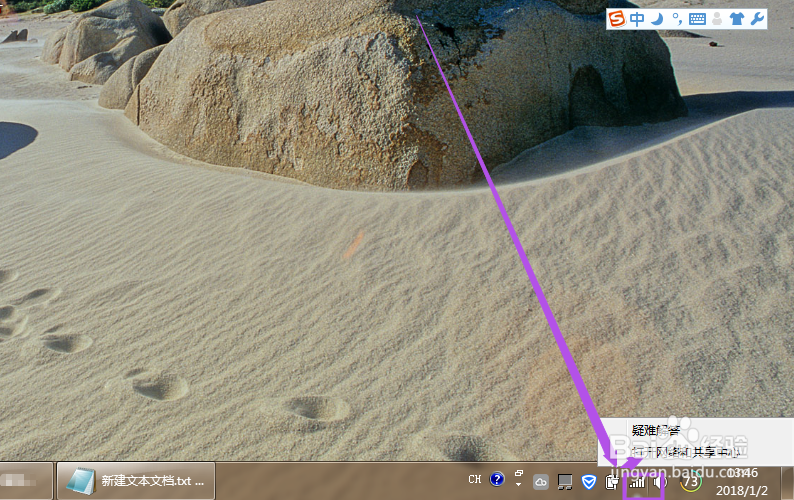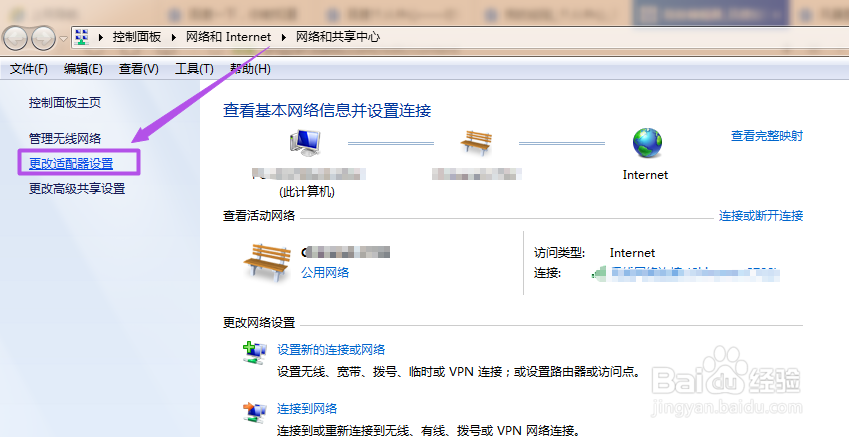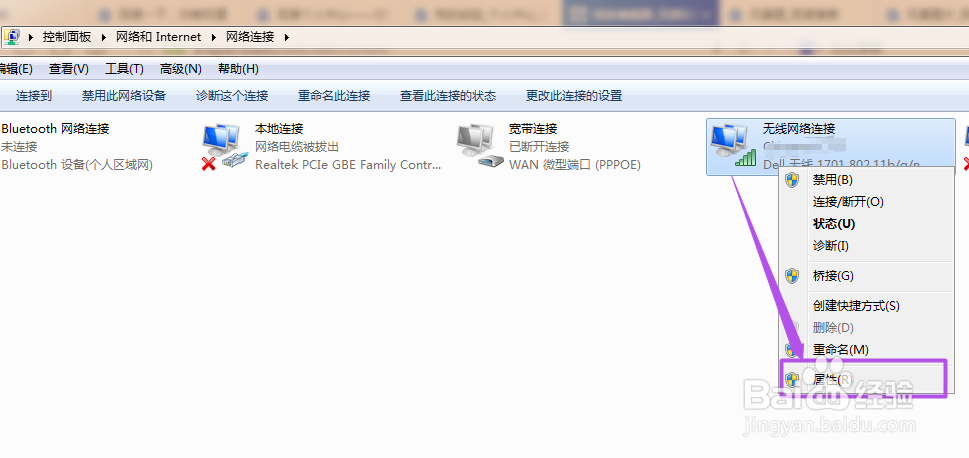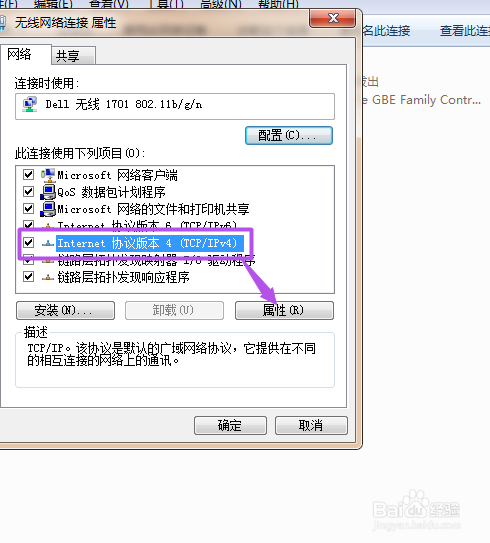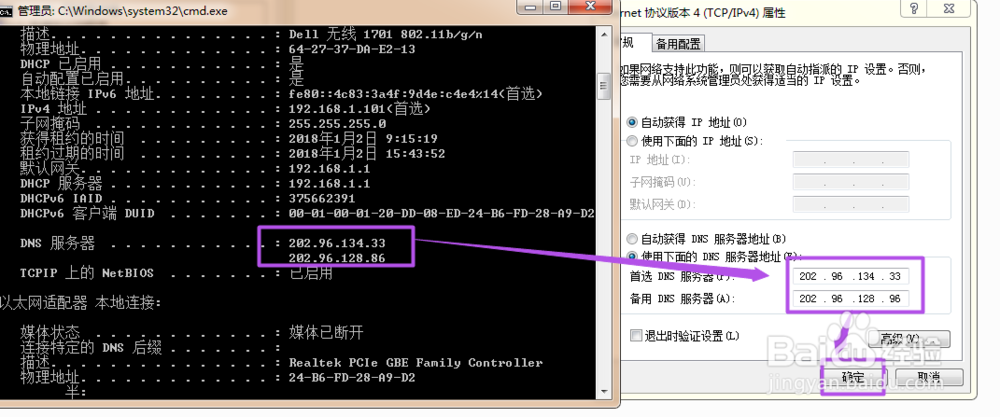笔记本电脑怎样设置dns
1、按下键盘的 win+R 组合键,然后在出现的运行窗口中输入 cmd ,回车。
2、在打开的dos命令窗口中输入“ ipconfig/all ”,然后回车,等一会就会出现windows 的ip配置信息了,然后在这些信息当中找到 dns服务器,
3、然后点击桌面右下角的“网络”的图标,在出现的选项中点击“打开网络和共享中心”。
4、然后在打开的“网络和共享中心”页面中点击左边的‘更改适配器设置’选项。
5、然后在打开的“网络连接”页面中找到当前连接的网络,右击,然后选择 属性。
6、然后在打开的属性小窗口中找到“Internet 协议版本(TCP/IPv4)”,然后点击“属性”。
7、然后在打开的“Internet 协议版本(TCP/IPv4)”窗口中选项‘使用下面的DNS服务器地址(E)’然后填入刚才在dos命令行中查到的dns,填完之后点击 确定,关闭当前窗口即可。
声明:本网站引用、摘录或转载内容仅供网站访问者交流或参考,不代表本站立场,如存在版权或非法内容,请联系站长删除,联系邮箱:site.kefu@qq.com。
阅读量:26
阅读量:72
阅读量:91
阅读量:76
阅读量:88